CanvaデザインでQRコードを作成する方法
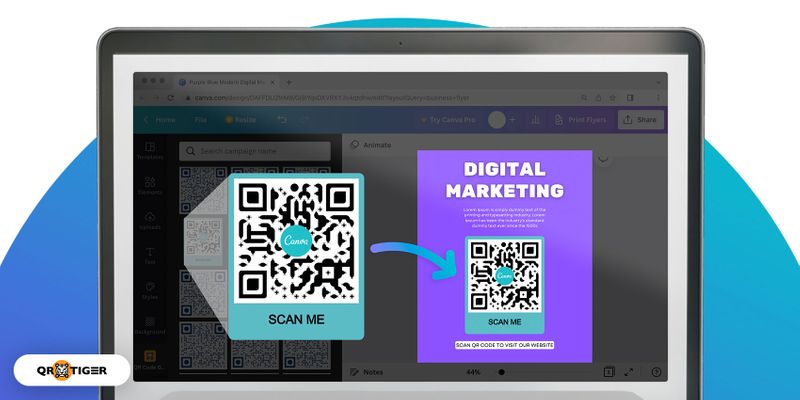
QR TIGERユーザーは、最新のソフトウェア連携を利用して、簡単にCanvaに動的QRコードを追加することができます。
Canvaは、プロのグラフィックデザインの知識がなくても、ユーザーが画像を編集、デザイン、または作成できるデジタルデザインソフトウェアです。
プラットフォームは190カ国で活動する6000万人以上のアクティブユーザーに対応しており、最高のグラフィックデザインソフトウェアの1つとなっています。
CanvaでQRコードを作成する方法を知りたい場合は、ラッキーです。CanvaとQR TIGERソフトウェアの統合により、既存のQRコードを便利に共有、表示、追加することができます。
目次 (Mokuji)
QRコードとは何ですか?
QRコードは、より小さな黒と白の正方形から構成された正方形のバーコードです。これらの小さな正方形の中には、QRコードスキャンソフトウェアを備えたデジタルデバイスによって解読される情報が含まれています。
最近では、だれもが自分のコードを作ることができます。 QRコードジェネレーター、ロゴの統合可能 インターネット上で。
ほとんどの種類のコンテンツはQRコードに埋め込むことができるため、情報を伝達するための多目的ツールとなります。
CanvaでQRコードを作成することは可能ですか?
QRコードは通常特定のソフトウェアで作成されますが、Canvaでもサイトを離れることなくQRコードを作成することができます。
これをする方法は2つあります。1つはCanvaのQRコード生成器を使用することです。2つ目は、QR TIGERのソフトウェアをCanva自体に統合することです。
CanvaデザインにQRコードを追加する方法は?
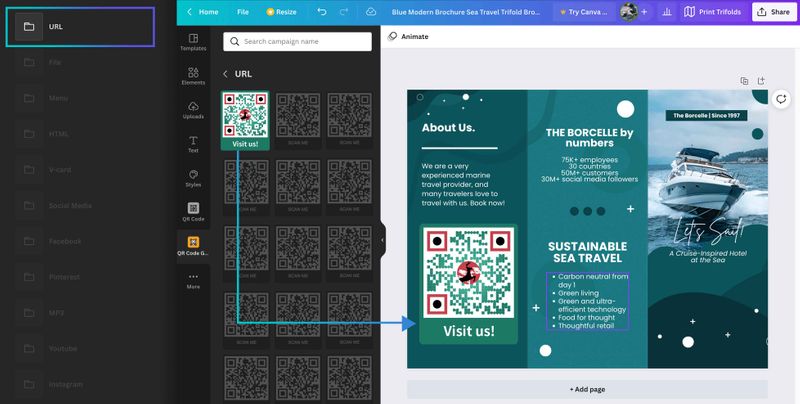
Canvaのプラットフォーム固有のジェネレーターを使用してQRコードをCanvaに入れるには、エディターのサイドパネルにある「アプリ」ボタンを探してください。スクロールダウンすると「QRコード」オプションが見つかります。そこから、「コードを生成」ボタンをクリックする前に、リンクさせたいページのURLを入力できます。
QR TIGERのソフトウェアを使用すると、QRコードをダウンロードしてCanvaデザインに手動でアップロードしたり貼り付ける必要がなくなります。また、Canvaが持つQRコードジェネレーターを使用してQRコードを作成する必要もありません。
簡単にできることは、アカウントで QR TIGER の統合をアクティブにするだけです。その後、このプラットフォームで作成したすべての QR コードが自動的に Canva のインターフェースに表示されます。
QR TIGERを使用してCanvaにQRコードを追加する方法を知りたいですか?画面の左側に表示されているQRコードをクリックしてみてください。
したがって、CanvaでQRコードを作成してデザインやテンプレートに追加したい場合は、アプリをクリックしてQR TIGERを検索し、接続してください。
CanvaでダイナミックなQRコードを作成できますか?
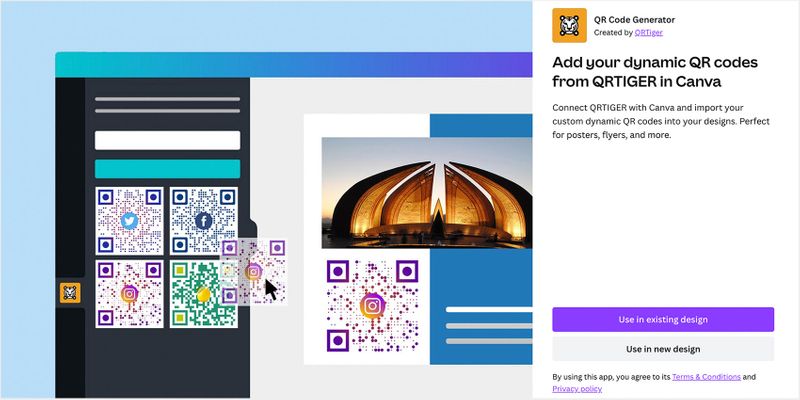
その利点から、Canvaでダイナミックな機能を持つQRコードを作成する方法を知っておくことは重要です。しかし、可能ですか?
この質問に答える前に、 ダイナミックQRコードはどのように機能するのでしょうか。 厳密に?
ダイナミックQRコードは、短いURLをコードに埋め込む特別なタイプのQRコードです。これらのURLはスキャナーを実際の共有情報にリダイレクトし、その内容をいつでも更新することができます。
その考え方を踏まえると、Canva内でダイナミックなQRコードを作成することが可能です。ただし、プラットフォームを離れずに生成したい場合はHovercodeアカウントが必要です。
CanvaでQR TIGERを使用して動的QRコードを追加する方法
この動的QRコードジェネレーターは、ロゴを追加したカスタムQRコードを作成し、Canvaソフトウェアの統合で簡単にCanvaテンプレートに追加できます。
Canvaの統合を使用する前に、アクティブなサブスクリプションを持っている必要があります。
重要な理由は、あなたがアカウントを必要とするからです。 API API 鍵。
QR TIGER で API キーを取得する方法を説明します。
- マイアカウントをクリックしてください。
- 設定をタップしてください。
- APIキーをコピーして、次にCanvaアカウントにログインしてください。
- デザインを作成を選択してください - 作成するデザインボタンは、画面の右上隅に、プロフィールアイコンの隣に配置されています。
- デザインのテンプレートを選択してください - 沢山の中から1つを選んでください QRコードのテンプレート Canvaが提案した中から選んだもの。
- 「もっと見る」をクリックして QR TIGER を追加してください - QR TIGER を手動で検索バーに入力するか、 組み込まれた Canva アプリの中から QR TIGER ロゴを検索できます。
- QR TIGERアイコンをクリックしてください - Canvaのインタフェースの左側に、QR TIGERのロゴがあります。そのロゴをタップして、「Connect」ボタンをクリックしてください。
- APIキーを入力してください - 提供されたスペースにAPIキーを貼り付けてください。続行をクリックしてCanvaのQRコード統合を有効にします。
Canvaアカウントは今、QR TIGERアカウントと統合されています。これにより、この新しいソフトウェアのアップデートを使用することで、CanvaデザインにQRコードをシームレスに追加できるようになりました。
詳細については、弊社のウェブサイトをご確認ください。 APIドキュメント オンライン。
Canva でのダイナミック QR コードの利点
Canvaを使用する際にダイナミックなQRコードを使用することの利点はたくさんあります。 実際、その中には11個もあります! これらは、Canvaを使用してデザインする際に使用できる11個のQRコードソリューションの形で提供されます。
URLのQRコード
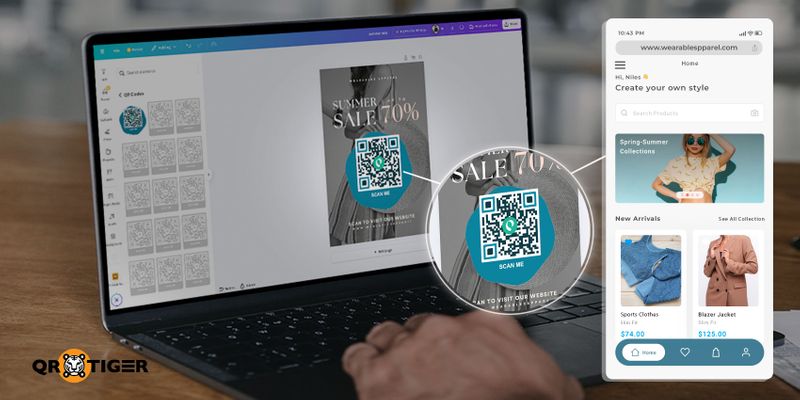
CanvaスタイルのQRコードジェネレーターで作成できるQRコードは、URL QRコードソリューションを使用すると、オンラインショップへのリンクを設定して売上を最大化したり、オンラインでのビジネスのレビューページへのリンクなど、様々な用途に活用できます。
スキャンするだけで、URLのQRコードを使用して、ターゲットオーディエンスを任意のランディングページに誘導することができます。
QR TIGERで生成されたURL QRコードがあれば、それを簡単にCanvaのデザインに追加できます。
ファイルまたはPDF QRコード
同様に、 ファイルQRコード変換器 スキャンしてファイルを共有でき、文書、スプレッドシート、プレゼンテーションスライド、画像、オーディオファイル、またはビデオをQRコードにアップロードすることができます。
メニューQRコード
QRコードジェネレーターCanvaができないことは、従来の紙のメニューから離れて非接触にすることを手助けすることです。
「By using a」を使用することによって QRコードレストランメニュー 彼らのビジネスでは、レストラン経営者は、食べ物のリストの電子版やデジタル版を作成することができます。
Canvaのデザインツールを使って、あなたのレストランのためにポスター、テーブルテント、またはチラシを作ることができます。
メニューQRコードをデザインに配置するためには、QR TIGERの統合を有効にして、選択したQRコードをクリックしてください。
HTMLまたはH5エディターQRコード
CanvaのQRコードジェネレーターを使用していますが、ウェブサイトドメインの支払いなしでQRコードのランディングページを作成したいですか?HTMLまたはH5エディターのQRコードソリューションがあなたをカバーします。
ランディングページを作成するためには、コンピュータプログラマーやウェブ開発者である必要はありません。
H5 QRコードソリューションは、数分でセットアップできるデジタルテクノロジーツールで、絶対におすすめです。
当社のダイナミックQRコードジェネレーターを使用してHTMLページを編集できます。ランディングページをカスタマイズするためにWebドメインに投資する必要はありません。
さらに、このQRコードソリューションはモバイルユーザー向けに最適化されているため、HTMLページにアクセスしやすくなります。 
vCardのQRコード
生成する vCard QRコード ソリューションにより、名刺の連絡先詳細を統合することができます。
ゴミ箱に積み重なるだけの古い名刺はもう十分です。
代わりに、QRコードでデジタル化して、スキャンで即座に接続を作成してください。
vCard QRコードを使えば、受取人はスキャンして、すぐにスマートフォンにあなたの連絡先詳細をダウンロードできます。
ソーシャルメディアQRコード
CanvaのQRコードジェネレーターを使用して、ソーシャルメディアフォルダーをタップすることで、簡単にCanvaデザインに追加できます。
ここでは、これまでQR TIGERで生成したすべてのソーシャルメディアQRコードのコレクションをご覧いただけます。
あなたのCanvaアカウントを宣伝するためにCanvaのQRコードを追加することもできます。 全てのソーシャルメディアのためのQRコード 物事を簡単にするため
フェイスブックのQRコード
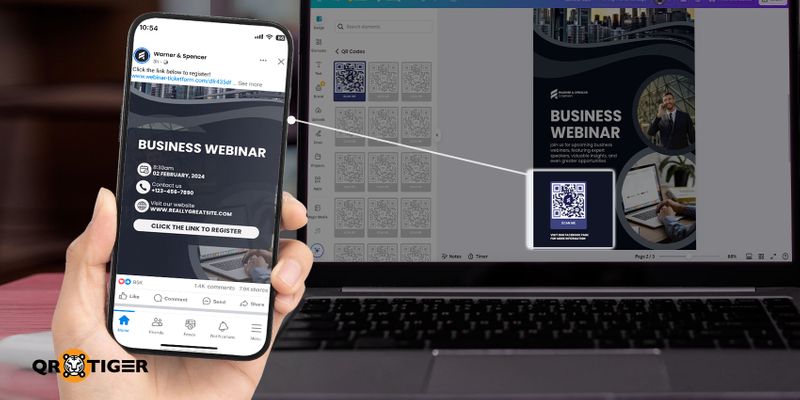
QRコードを使用して、ターゲットオーディエンスをあなたのFacebookページに誘導することで、ページのエンゲージメントを増やしやすくなります。
FacebookのQRコードをCanvaのデザインやテンプレートに統合するには、Facebookフォルダを開いて生成されたFB QRコードの中から使用したいものを選択してください。
PinterestのQRコード
PinterestのQRコード 強力なマーケティングツール ビジネスはトラフィック、エンゲージメント、コンバージョンを増やすために利用できます。
QRコードをスキャンすることで、ユーザーはシームレスに特定のPinterestのボード、プロフィール、またはピンに誘導され、インスピレーションを得るための視覚的なコンテンツやアイデアに瞬時にアクセスできます。
PinterestのQRコードを利用すると、企業は自社ブランドを強調し、新たなフォロワーを引きつけ、ユーザーに画像、製品、インスピレーションのキュレーションコレクションを探求させることができます。
MP3のQRコード
MP3のQRコードソリューションを利用すると、音声ファイルを埋め込むことができます。ターゲットオーディエンスは、スキャンすることで埋め込まれた音声にアクセスし、聴くかダウンロードすることができます。
CanvaデザインにQRコードを追加するには、CanvaアカウントでQR TIGER QRコードジェネレーターをアクティベートしてください。
YouTubeのQRコード
表示 YouTube: ユーチューブ QRコードはデジタルマーケターに利益をもたらしました。これらのツールはYouTubeに投稿されたビデオコンテンツや広告の総視聴数を増やすのに役立ちます。
ポスターやチラシ、その他のマーケティング資料に追加して、より多くの観客にアプローチしてください。
Canvaを使用して物理的なマーケティング資料をデザインし、QR TIGERをソフトウェアに統合してYouTubeのQRコードを自動的に追加することができます。
インスタグラム QR コード
インスタグラムのQRコードはあなたのプロモーションを促進します。 インスタグラム スキャンアンドビューテクノロジーを使用したプロフィール。
あなたのCanvaデザインやテンプレートに、QR TIGERからのInstagram QRコードをドラッグアンドドロップして追加してください。 
よくある質問
CanvaのQRコードの制限は何ですか?
CanvaでQRコードを作成する方法を学んでも、まだいくつか注意すべき制限事項があります。スキャン追跡のような高度な動的機能がないことがその一例です。これは、Canvaで作成したQRコードが静的な種類であるためです。
CanvaのQRコードは本当に無料ですか?
CanvaのQRコードジェネレーターの利用は全ユーザーに無料であり、ユーザーは思いのままにQRコードを作成することができます。
CanvaのQRコードは期限切れになりますか?
キャンバスでQRコードの追加方法を学んだ後に知っておくべきことは、QRコードに有効期限がないため、デザインのために別のQRコードを作成する必要がないということです。 


